หากคุณเคยเห็นไฟล์ XPS บนพีซีของคุณ คุณก็อาจเห็นแอปพลิเคชัน Microsoft XPS Document Writer ด้วยเช่นกัน XPS เป็นคู่แข่งของ Microsoft ในรูปแบบไฟล์ PDF ยอดนิยม และถึงแม้จะไม่ประสบความสำเร็จเหมือนกับ PDF แต่ก็ยังคงได้รับฟีเจอร์ที่อัปเดตใน Windows หลายเวอร์ชัน
ในบทความนี้ เราจะอธิบายว่า Microsoft XPS Document Writer คืออะไร ทำงานอย่างไร และจะกำจัดมันอย่างไรหากคุณไม่ต้องการมันอีกต่อไป
ไฟล์ XPS คืออะไร
XPS (หรือเรียกอีกอย่างว่า OXPS หรือ OpenXPS) เป็นรูปแบบไฟล์มาตรฐาน (มีนามสกุลไฟล์ .xps) ซึ่งย่อมาจาก Open XML Paper Specification ไฟล์ XPS อธิบายเอกสารที่มีจำนวนหน้าเท่าใดก็ได้ในรูปแบบคงที่ โดยพื้นฐานแล้ว ไฟล์ XPS ก็เหมือนกับไฟล์ PostScript หรือ PDF เวอร์ชันของ Microsoft
เป้าหมายของไฟล์ XPS (เช่น PDF) คือการนำเสนอฟังก์ชัน "สิ่งที่คุณเห็นคือสิ่งที่คุณได้รับ" ประเด็นก็คือไม่ว่าคุณจะดูหรือพิมพ์ไฟล์ XPS จากที่ไหน ไฟล์นั้นจะยังคงเหมือนเดิม
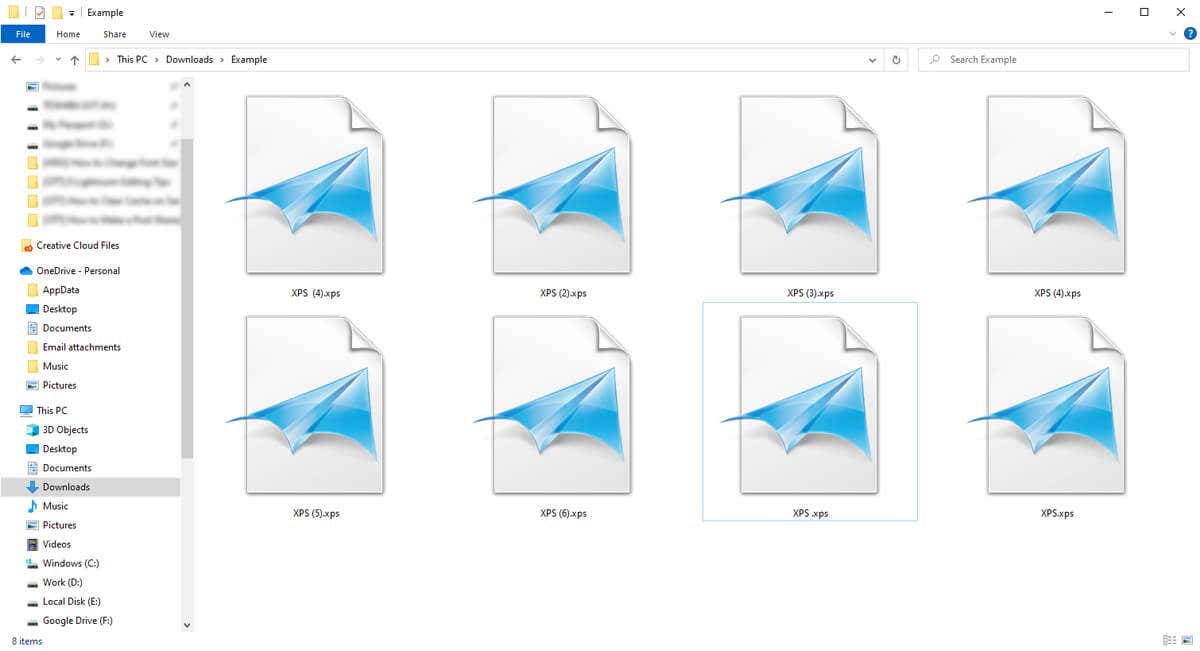
ในระบบปฏิบัติการ Windows มีสองโปรแกรมที่ใช้ดูไฟล์ XPS แอปเหล่านี้คือแอป XPS Viewer และ Microsoft Reader ที่ติดตั้งไว้ล่วงหน้าบน Windows และเหมือนกับ Adobe Acrobat ที่ให้ผู้ใช้สามารถดูไฟล์ XPS และเพิ่มลายเซ็นดิจิทัลได้หากจำเป็น
แม้ว่า Microsoft จะยังคงให้การสนับสนุนไฟล์ XPS ต่อไป แต่รูปแบบ PDF ยังคงเป็นมาตรฐานอุตสาหกรรม
ตัวเขียนเอกสาร Microsoft XPS คืออะไร
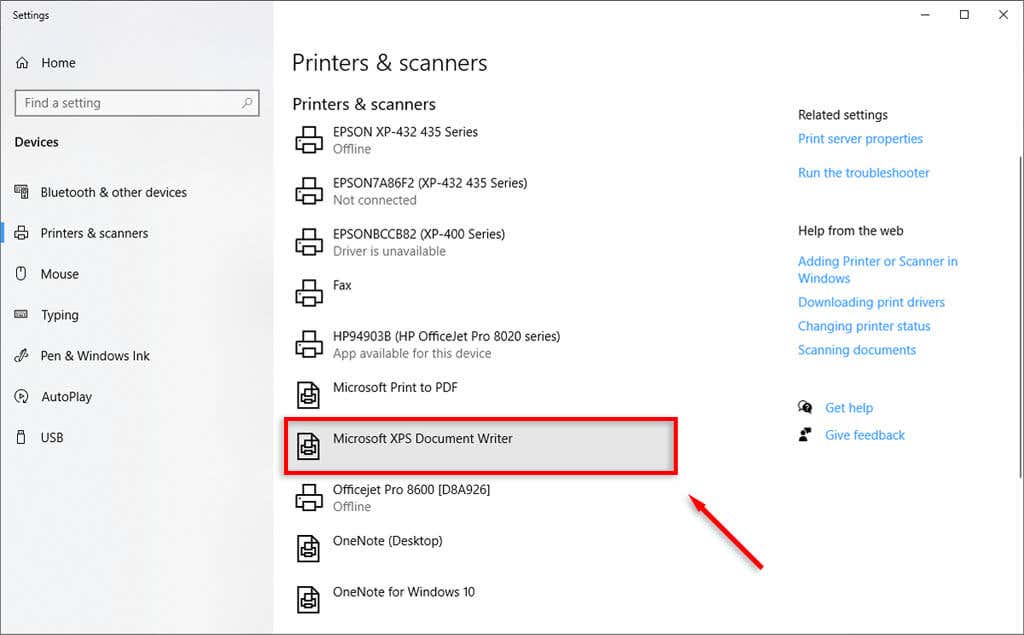
Microsoft XPS Document Writer (MXDW) คือ ไดรเวอร์เครื่องพิมพ์ ที่ช่วยให้แอปพลิเคชัน Windows สามารถสร้างไฟล์ XPS ได้ ไดรเวอร์นี้เปิดตัวใน Windows XP Service Pack 2 และใช้งานต่อเนื่องผ่าน Windows Vista, Windows 7, Windows 10 และ วินโดวส์ 11
MXDW มีประโยชน์เมื่อคุณต้องการสร้างเอกสาร XPS จากแอปพลิเคชันที่ปกติแล้วจะไม่อนุญาตให้คุณบันทึกไฟล์ในรูปแบบ XPS
วิธีใช้ Microsoft XPS Document Writer
เมื่อมีการติดตั้ง MXDW บนพีซี Windows ของคุณ มันจะปรากฏเป็นตัวเลือกในคิวการพิมพ์ เมื่อคุณพยายามพิมพ์เอกสาร ให้เลือกเมนูเครื่องพิมพ์แบบเลื่อนลงและเลือกตัวเลือกเครื่องพิมพ์ Microsoft XPS Document Writerแล้วคลิก ตกลง
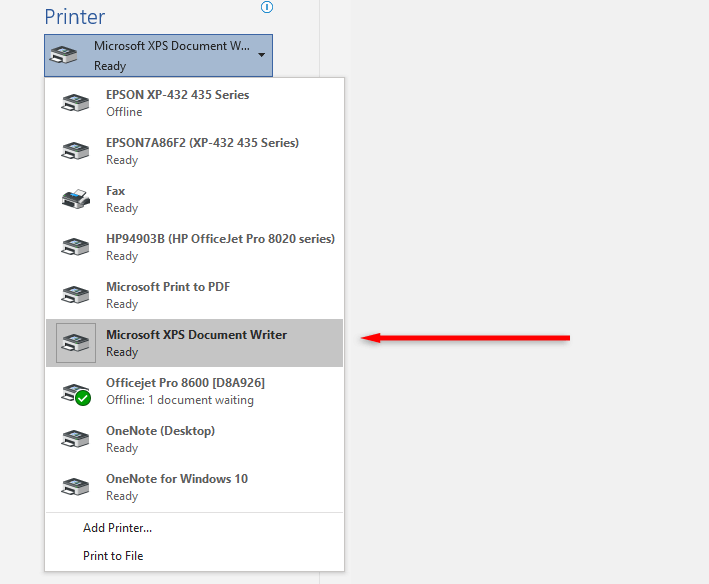
จากนั้นคุณจะได้รับแจ้งให้ป้อนชื่อไฟล์สำหรับเอกสาร XPS ป้อนข้อมูลนี้ จากนั้นกด ตกลงอีกครั้ง จากนั้นไฟล์ XPS จะถูกบันทึกที่ C:\Users\username\Documents.
วิธีลบ Microsoft XPS Document Writer
หากต้องการลบ Microsoft XPS Document Writer ออกจากกล่องโต้ตอบเครื่องพิมพ์:
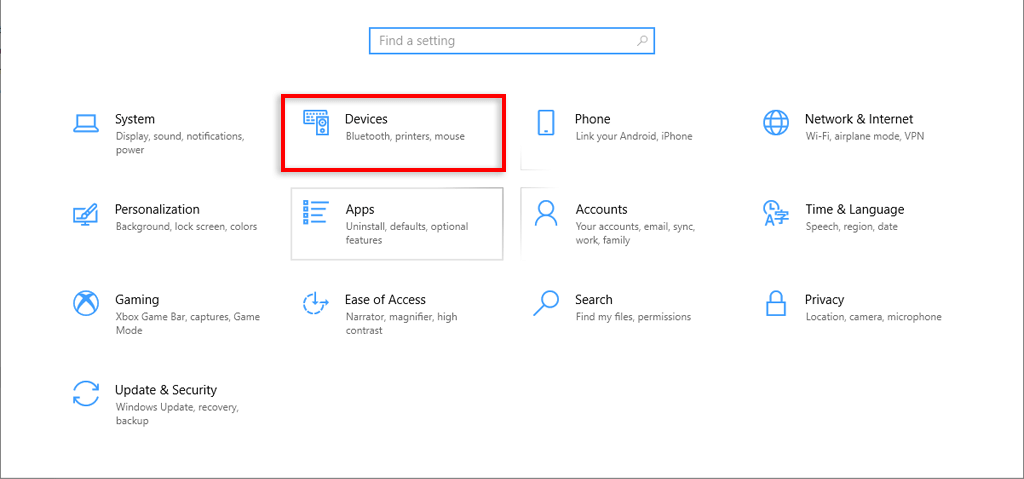
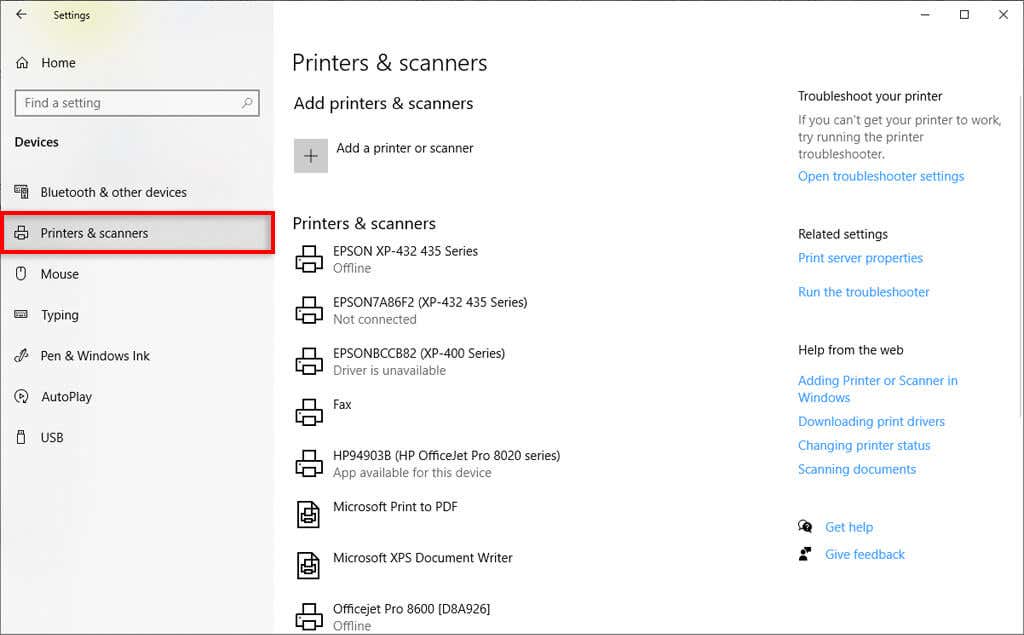
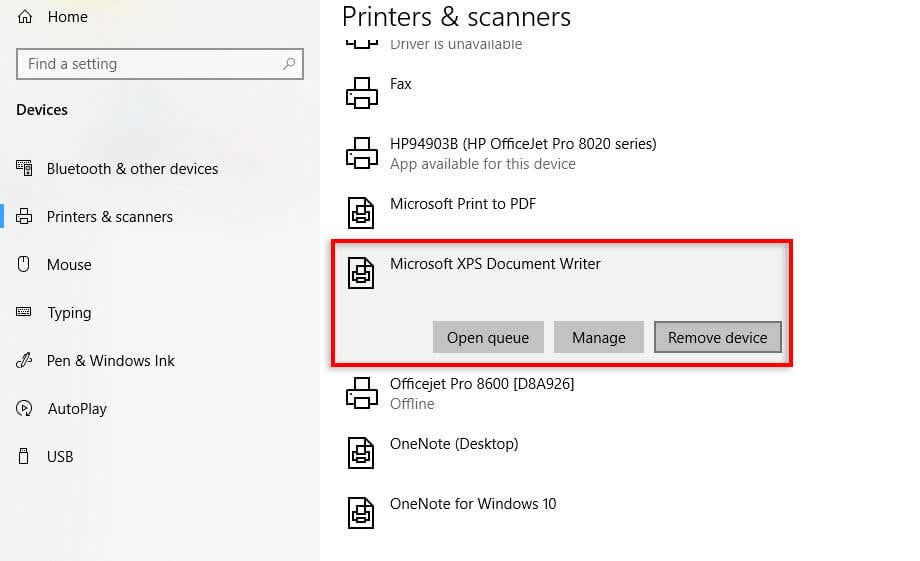
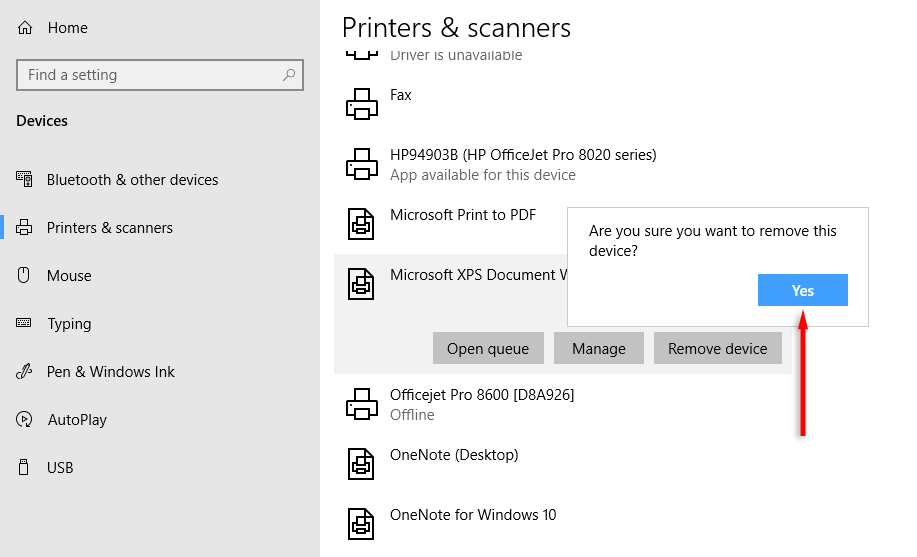
หมายเหตุ:หรืออีกทางหนึ่ง คุณสามารถไปที่ แผงควบคุม>โปรแกรมและคุณลักษณะ>หมุนคุณลักษณะของ Windowsเปิดหรือปิดที่นี่ คลิกขวาที่ Microsoft XPS Document Writerและเลือก ลบอุปกรณ์
หากต้องการถอนการติดตั้ง XPS Document Writer ทั้งหมด:
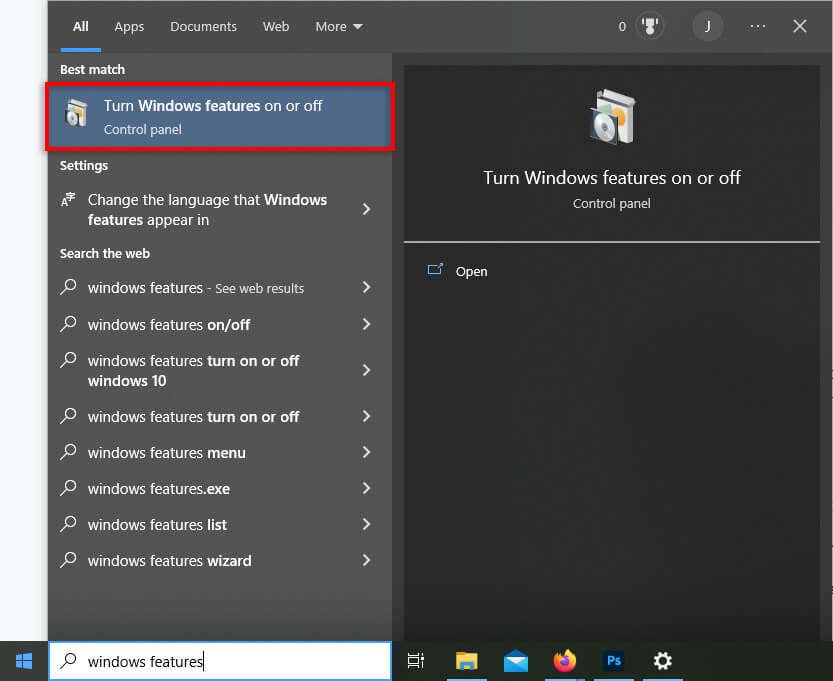
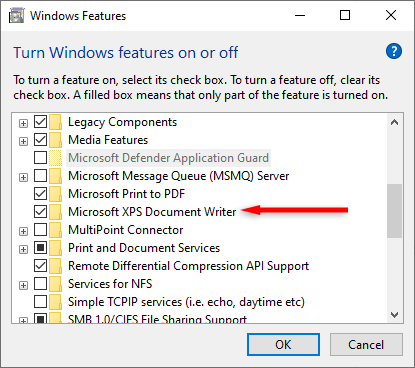
หมายเหตุ:หากต้องการติดตั้ง Microsoft XPS Document Writer ใหม่ เพียงทำตามขั้นตอนข้างต้นซ้ำแล้วทำเครื่องหมายในช่อง (แทนที่จะยกเลิกการเลือก)
วิธีเพิ่ม Microsoft XPS Document Writer (หากหายไป)
หากคุณไม่พบ Microsoft XPS Document Writer คุณอาจต้องเพิ่มดังนี้:
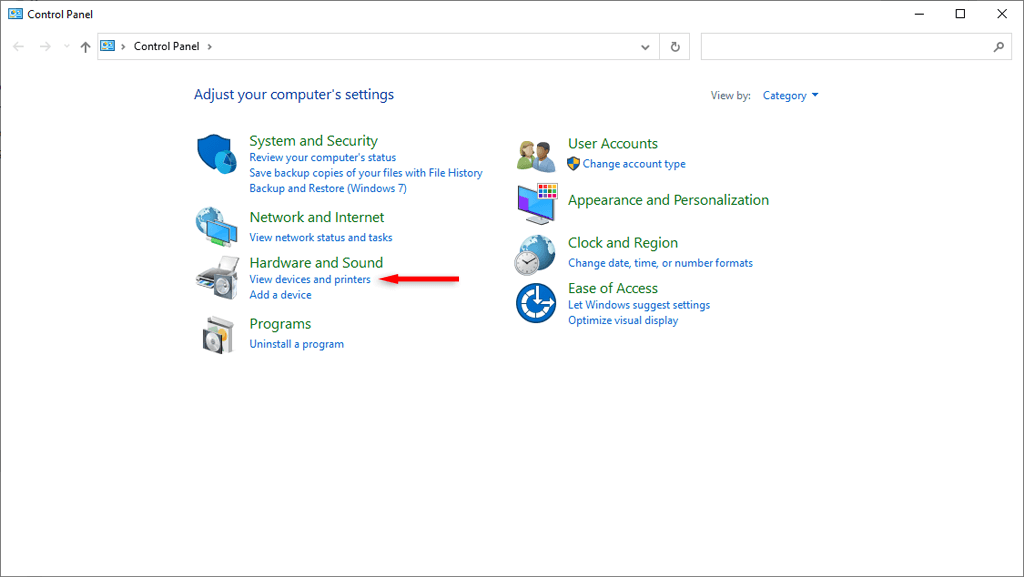
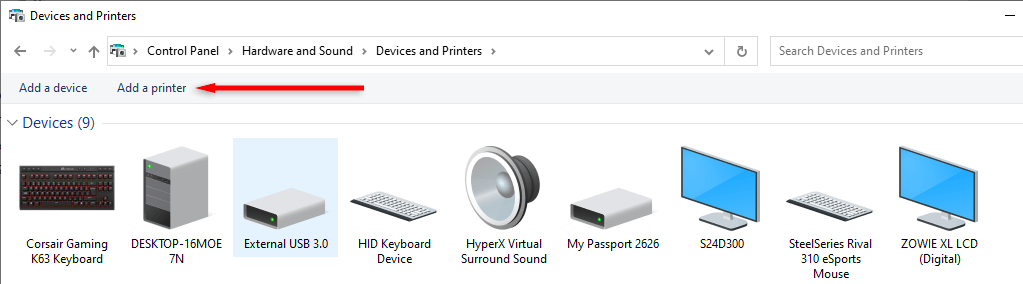
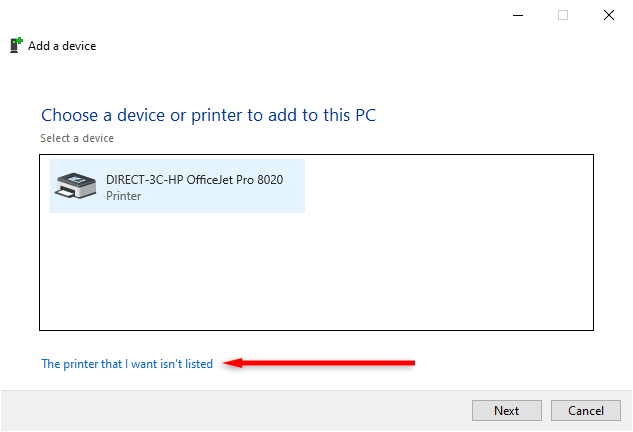
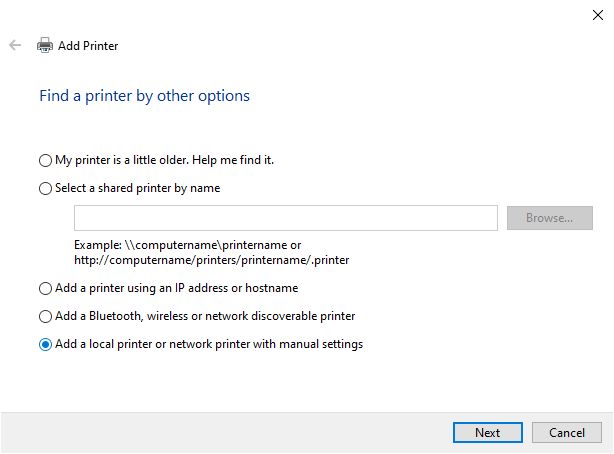
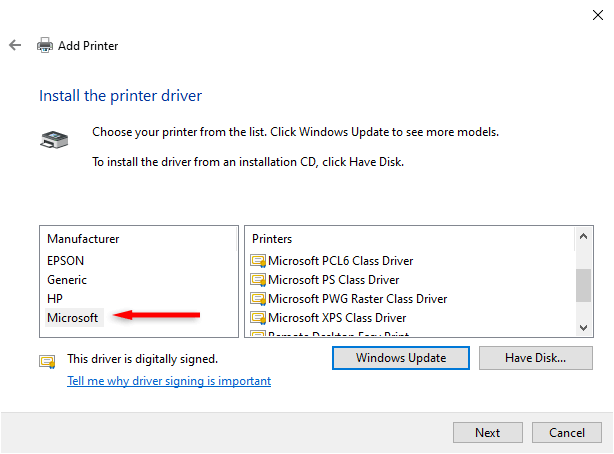
XPS กับ PDF: คุณควรใช้อันไหน
PDF ยังคงเป็นตัวเลือกสำหรับรูปแบบคงที่ รูปแบบไฟล์ ซึ่งเป็นมาตรฐานอุตสาหกรรม และโปรแกรมอื่นๆ อีกมากมายที่ให้การสนับสนุน PDF บน XPS
แม้ว่า Microsoft จะให้การสนับสนุนไฟล์ XPS ต่อไป แต่ผู้ใช้ส่วนใหญ่จะไม่ใช้คุณลักษณะเสริมนี้เลย อย่างไรก็ตาม แม้ว่าไม่จำเป็นต้องใช้ไฟล์ XPS หรือ Microsoft XPS Document Writer จริงๆ แต่ก็ไม่มีเหตุผลเร่งด่วนที่จะต้องลบไฟล์เหล่านั้นออกจากพีซีของคุณ
.